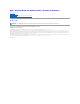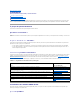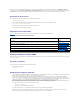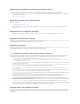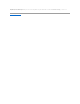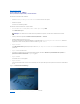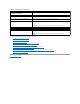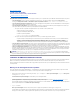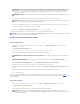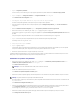Users Guide
4. SélectionnezlescomposantsquevoussouhaitezmettreàniveauetcliquezsurAccueil de Systems Build and Update Utility.
5. Pourmettrevotresystèmeactuelàjour,cliquezsurAppliquer/Exporter la configuration dansl'écranAccueil de Systems Build and Update Utility.
L'écranOptions d'application/d'exportation de la configurationapparaît.
6. Sélectionnezl'optionAppliquerlaconfigurationausystèmeactuel et cliquez sur Appliquer/Exporter.
Labarredeprogressionapparaît,puisvotresystèmeredémarreaveclesmisesàjourdemicrologicielconfigurées.
Configurationdumatérieldevotresystème
Survotresystèmeactuel
1. Dansl'écranAccueil de Systems Build and Update Utility, cliquez sur Configurer avec Configurationmatérielle ou cliquez sur Configuration
matérielledans le volet gauche.
L'écranRésumédel'étatdelaconfiguration s'affiche.
2. Pour configurer les composants (RAID, DRAC, BIOS, etc.), cliquez sur les boutons des composants individuels.
Lesécransdescomposantsapparaissent,danslesquelsvouspouvezconfigurerdiverscomposants.
3. Aprèsavoirconfiguréleschampsdansl'écrandechaquecomposantetavantdequitterl'écran,cliquezsurSauvegarderlesparamètrespuis sur
Retouraurésumédelaconfiguration.
4. Dansl'écranRésumédel'étatdelaconfiguration, cliquez sur Sauvegarderlesparamètresetreveniràlapaged'accueil.
5. Dansl'écranAccueil de Systems Build and Update Utility, cliquez sur Appliquer/Exporter la configuration.
L'écranOptions d'application/d'exportation de la configurationapparaîtavecl'optionAppliquerlaconfigurationausystèmeactuelsélectionnée,par
défaut.
Vouspouvezexporterlaconfigurationmatérielleenvued'uneutilisationultérieureensélectionnantExporter la configuration.
6. Cliquez sur Appliquer/Exporter.
Unebarredeprogressionapparaîtpourindiquerquelesmodificationsapportéesàlaconfigurationquevousavezsauvegardéesàlasectionétape3 sont
actuellementappliquéesàvotresystème.Unefoislesmodificationsappliquées,votresystèmeredémarreautomatiquementetestprêtàêtreutiliséavecla
configurationmiseàjour.
Pourplusieurssystèmes
1. Dansl'écranAccueil de Systems Build and Update Utility, cliquez sur Modifier avec Sélectiondu(des)système(s) dans le volet gauche.
L'écranSélectionnerun(des)système(s)apparaît.
2. Sélectionnezle(s)système(s)surlesquelsvoussouhaitezdéployerlaconfigurationmatériellespécifiée.
REMARQUE:Le composant OM_FRMW_LX_R241387.BINfournitunemiseàjourdeDellOpenManageServerAdministrator(OMSA)intégrésur
l'hyperviseurVMwareESXi4.xintégré.SélectionnezcetteoptionuniquementsileserveurestéquipédeESXi4.x.Unefoisl'installationdu
composantterminée,activezlesfournisseursOEMCIMavantd'yaccéder.Pourplusd'informationssurlamanièred'activerlesfournisseursOEM?
CIM, consultez le Guided'installationdeDell™OpenManage™ServerAdministratorVersion6.2surlesiteWebdesupportdeDellàl'adresse
support.dell.com/manuals.
REMARQUE:Vouspouvezmettredescomposantsàniveaudemanièresélectiveselonvosbesoins.Vousnepouveztoutefoispasprocéderàdes
rétrogradationssélectives.
REMARQUE:SBUUenregistretouteslesinformationsconcernantl'espacedestockageetlessélectionsquevouseffectuezsurl'écranRapport de
comparaison.Cesmisesàjourserontappliquéespendantledéploiementréel.
REMARQUE:Pourplusd'informationssurlesécransMiseàjourdemicrologicielspécifiquesetlesactionsquevouspouvezentreprendredanschaque
écran,consultezl'aideenlignedeSystemsBuildandUpdateUtility.
REMARQUE:SivousconfigurezleRAIDmanuellementetquevousutilisezSBUUpourinstallerunsystèmed'exploitationsurunsystèmemaître,
vousdevezégalementconfigurermanuellementleRAIDsurlesystèmecible.
REMARQUE:PourgénéreruneimageISOamorçableafindedéployeruneconfigurationmatériellesurplusieurssystèmes,vousdevez
sélectionnertouslessystèmesrequisdansl'écranSélectionnerun(des)système(s),mêmes'ilssontdumêmemodèlequevotresystèmeactuel
surlequelvousexécutezSBUU.